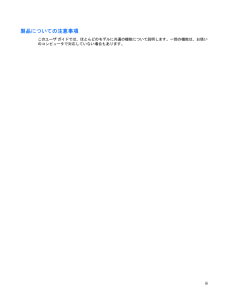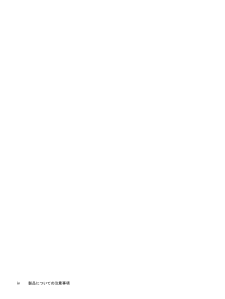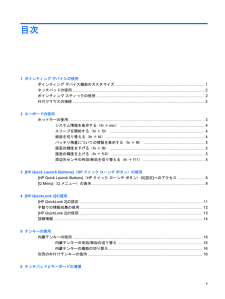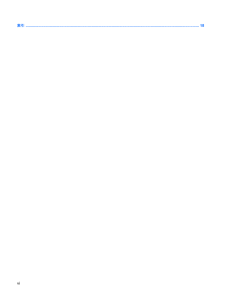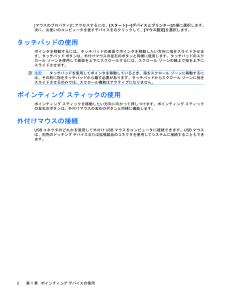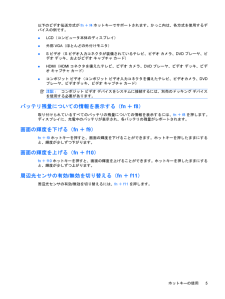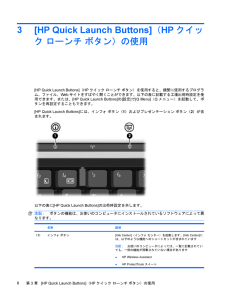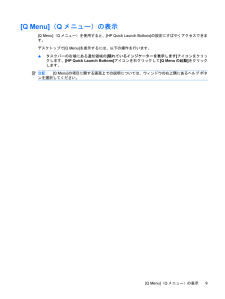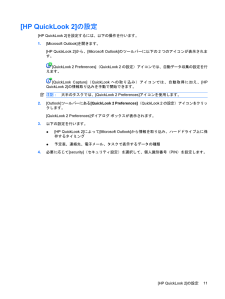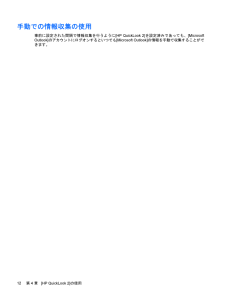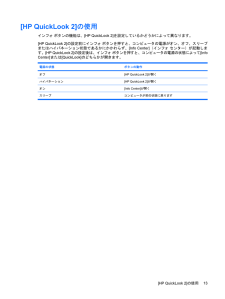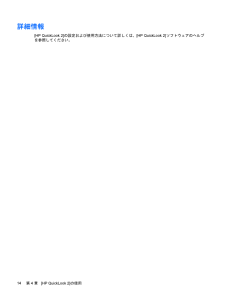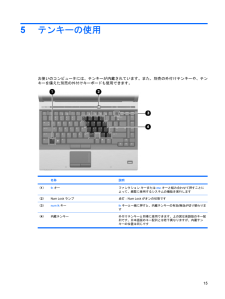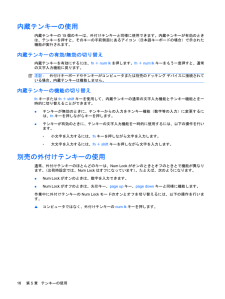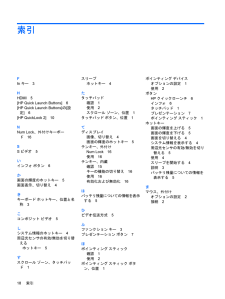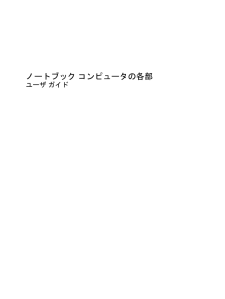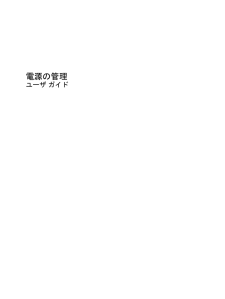4

ホットキー コマンドをコンピュータのキーボードで使用するには、以下のどちらかの操作を行います。●短くfnキーを押してから、ホットキー コマンドの2番目のキーを短く押します。または●fnキーを押しながら、ホットキー コマンドの2番目のキーを短く押し、両方のキーを同時に離します。システム情報を表示する(fn+esc)fn+escホットキーを押すと、システムのハードウェア コンポーネントおよびシステムBIOSのバージョン番号に関する情報が表示されます。fn+escホットキーで表示される画面では、システムBIOSのバージョンはBIOSの日付として表示されます。一部の機種では、BIOSの日付は10進数形式で表示されます。BIOSの日付はシステムROMのバージョン番号と呼ばれることもあります。スリープを開始する(fn+f3)注意:情報の損失を防ぐために、スリープを開始する前に必ずデータを保存してください。スリープを開始するには、fn+f3キーを押します。スリープを開始すると、情報がシステム メモリに保存され、画面表示が消えて節電モードになります。コンピュータがスリープ状態のときは電源ランプが点滅します。スリープを開始するには、コンピュータの電源が入っている必要があります。注記:コンピュータがスリープ状態のときに完全なロー バッテリの状態になった場合、コン ピュータはハイバネーションを開始して、メモリ内の情報をハードドライブに保存します。完全なロー バッテリの状態になった場合の出荷時設定はハイバネーションですが、この設定は、Windowsの[コントロール パネル]の[電源オプション]で変更できます。スリープ状態を終了するには、電源ボタンを短く押します。fn+f3ホットキーの機能は変更が可能です。たとえば、スリープではなくハイバネーションを開始するようにfn+f3ホットキーを設定することもできます。注記:Windowsオペレーティング システムのウィンドウでのスリープ ボタンに関する記述はすべて、fn+f3ホットキーに当てはまります。画面を切り替える(fn+f4)システムに接続されているディスプレイ デバイス間で画面を切り替えるには、fn+f4を押します。たとえば、コンピュータに外付けモニタを接続している場合は、fn+f4を押すと、コンピュータ本体のディスプレイ、外付けモニタのディスプレイ、コンピュータ本体と外付けモニタの両方のディスプレイのどれかに表示画面が切り替わります。ほとんどの外付けモニタは、外付けVGAビデオ方式を使用してコンピュータからビデオ情報を受け取ります。fn+f4ホットキーでは、コンピュータからビデオ情報を受信する他のデバイスとの間でも表示画面を切り替えることができます。4第 2 章 キーボードの使用








![前ページ カーソルキー[←]でも移動](http://gizport.jp/static/images/arrow_left2.png)